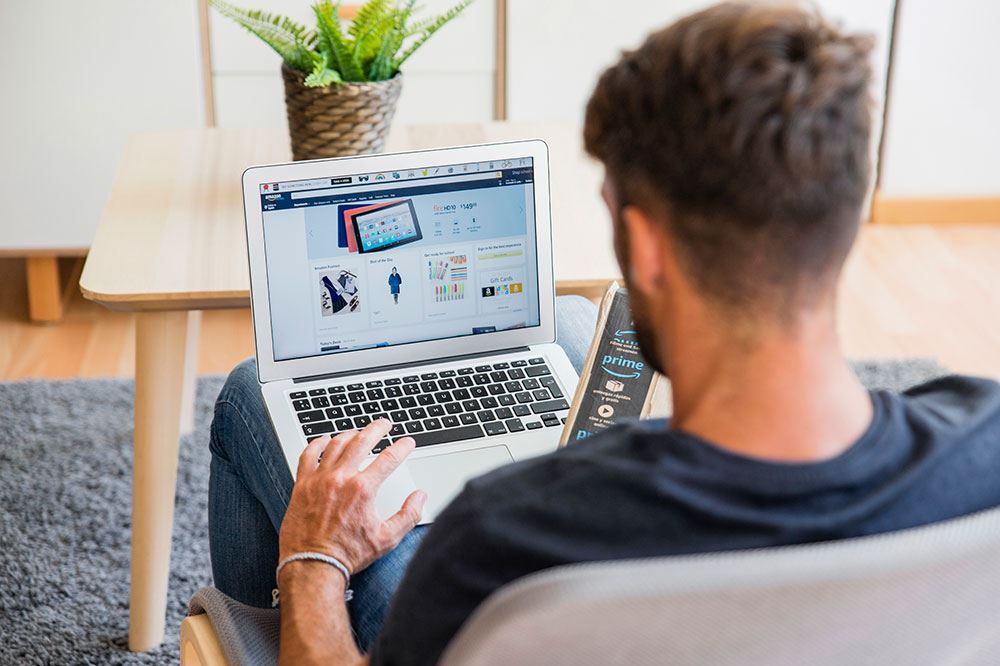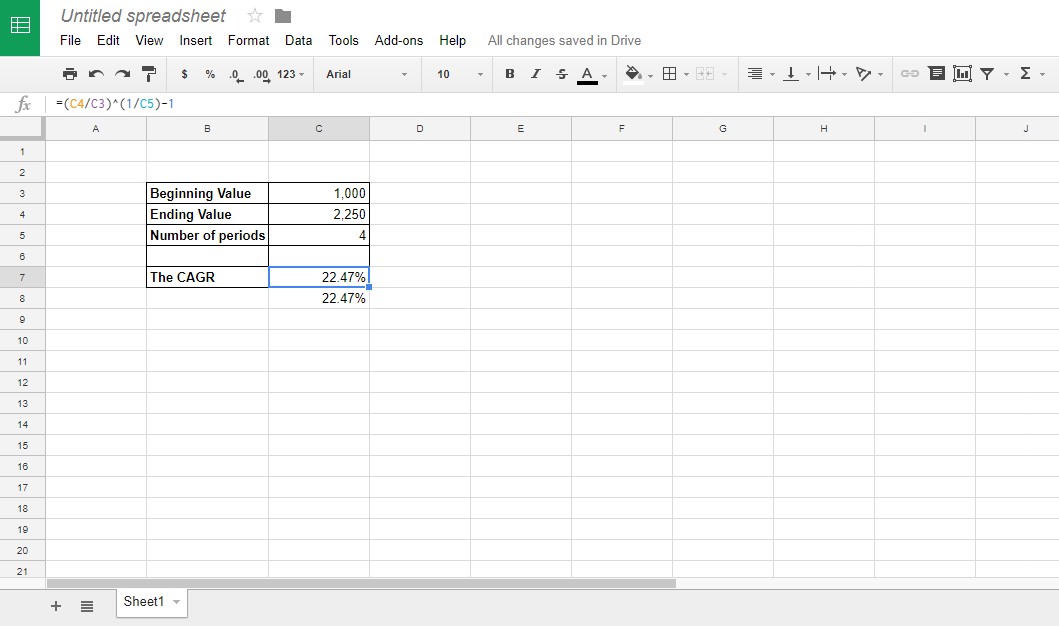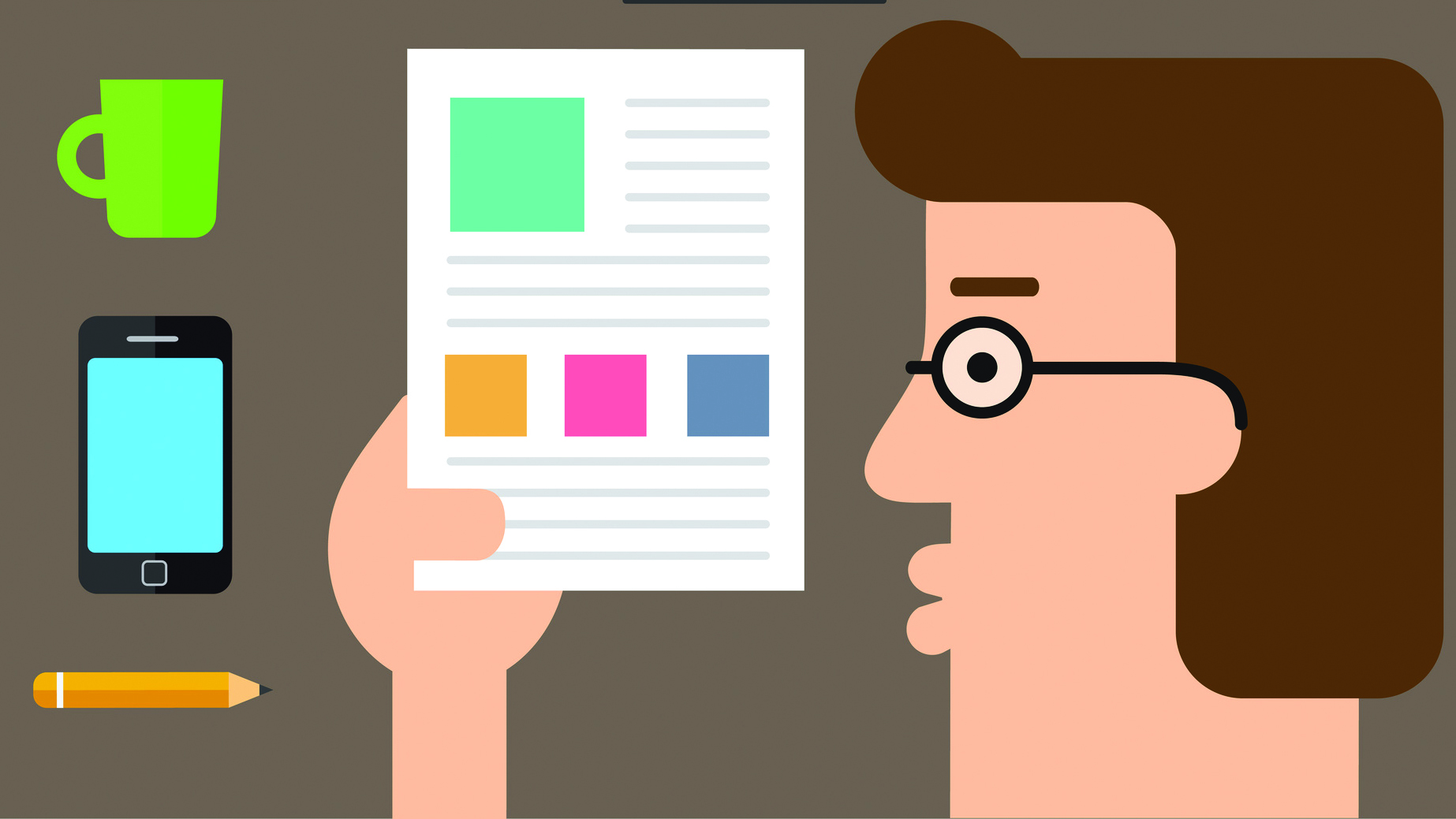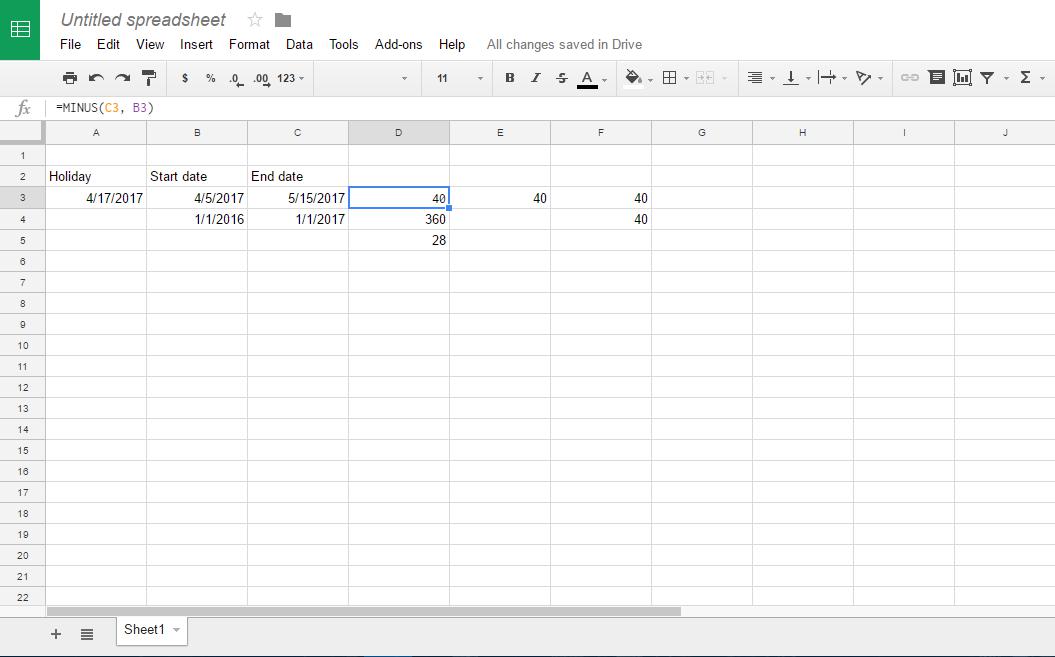Чи працюватиме принтер My Brother з iPad?
Пройшли ті часи, коли доводилося переносити файли з мобільного телефону або планшета на комп’ютер, а потім роздруковувати їх. Сьогодні ви можете підключити свій смартфон безпосередньо до принтера і сканувати або друкувати документи, які забажаєте.

Принтери Brother стали популярними завдяки їх чудовій сумісності з такими пристроями, як iPhone та iPod Touch. Але чи можна друкувати зі свого iPad? Продовжуйте читати, щоб дізнатися.
Чи можете ви використовувати принтер Brother зі своїм iPad?
Відповідь – так! Принтери Brother сумісні з iPad, і у вас є два варіанти, якщо ви хочете надрукувати або сканувати документи за допомогою цього пристрою. Ви можете використовувати програму Brother iPrint&Scan або бездротову технологію AirPrint. iPad mini також працюватиме з цими принтерами.
За допомогою програми iPrint&Scan
Остання версія безкоштовної програми Brother для друку та сканування документів доступна в Apple App Store, тому завантажте її, щоб почати. Перш ніж почати, переконайтеся, що ваш iPad і принтер Brother підключені до однієї мережі Wi-Fi.
Після встановлення програми вам слід підключити iPad до принтера через Wi-Fi. Ви можете зробити це двома простими кроками: спочатку ви повинні натиснути кнопку WPS або AOSS на роутері, а потім кнопку Wi-Fi на принтері.

Після підключення пристроїв можна розпочати друк.
Як роздрукувати фотографію
Перш ніж роздрукувати фотографію, ви можете відредагувати її, натиснувши маленький значок олівця. Ви також можете змінити налаштування свого принтера, торкнувшись значка шестірні в додатку. Якщо ви задоволені налаштуваннями, виконайте такі дії:
- Запустіть програму друку на своєму iPad.
- Торкніться значка принтера.
- Виберіть параметр «Фото» та знайдіть зображення, яке ви хочете роздрукувати.
- Виберіть Готово, а потім Друк.
Ви можете використовувати програму, щоб зробити нову фотографію, а потім роздрукувати її. Кроки дуже схожі.
- Відкрийте програму iPrint&Scan і торкніться значка принтера.
- Торкніться «Камера» та зробіть нове фото.
- Виберіть «Використовувати фотографію» або «Зробити повторно».
- Нарешті, виберіть Друк.
Ви також можете редагувати зображення перед його друком.
Як роздрукувати документ
Щоб роздрукувати документи з iPad, виконайте наступне.
- Торкніться значка принтера в програмі iPrint&Scan.
- Виберіть Документи.
- Виберіть потрібний документ.
- Торкніться Друк.
Зауважте, що ви також можете змінити параметри друку, якщо потрібно.
Як роздрукувати веб-сторінку
Можна роздрукувати веб-сторінку зі свого iPad за допомогою принтера Brother. Ось як.
- Запустіть програму на своєму iPad.
- Вибравши піктограму принтера, торкніться веб-сторінки.
- Перейдіть на сторінку, яку хочете роздрукувати.
- Виберіть Попередній перегляд друку, а потім Друк, щоб завершити.
Якщо ви зберегли дані, які хочете роздрукувати, у буфер обміну, ви можете використовувати той самий процес для друку звідти, але виберіть буфер обміну на другому кроці.

Як друкувати з інших програм
Ви також можете використовувати свій iPad для друку файлів з інших програм. Виконайте наступне.
- Відкрийте потрібний файл, будь то фотографія чи документ, і виберіть Відкрити в….
- Виберіть програму iPrint&Scan, щоб відкрити файл.
- Виберіть Друк.
Чи можете ви також сканувати на свій iPad?
Відповідь залежить від моделі вашого принтера. Якщо він має сканер, ви можете зберегти скановані зображення на iPad як фотографії.
- Помістіть документ, який потрібно відсканувати, у принтер.
- Торкніться значка сканування у своїй програмі.
- Виберіть Сканувати, а потім Готово або Сканувати знову.
- Торкніться значка квадрата та стрілки, а потім – Зберегти у фотоальбомах, щоб зберегти фотографію на iPad.
Зверніть увагу, що ви можете редагувати зображення, збережені на вашому пристрої. Кожну відскановану сторінку ви побачите як окрему фотографію.
Якщо ви хочете надіслати відсканований файл електронною поштою, виконайте ці додаткові дії.
- Після того, як ви торкнетеся значка квадрата та стрілки, виберіть Надіслати електронною поштою як JPEG або Надіслати електронною поштою як PDF, залежно від того, який формат ви хочете.
- Надішліть електронний лист.
Ви теж можете робити копії?
Так. Ви можете використовувати програму для створення копій, виконавши такі дії:
- Торкніться значка Копіювати у програмі iPrint&Scan.
- Виберіть Пуск, а потім Готово.
- Торкніться «Копіювати», якщо вам не потрібно вносити зміни в налаштуваннях копіювання, редагувати зображення або змінювати параметри попереднього перегляду.
Хоча принтери Brother трохи застаріли, вони також дозволяють надсилати факс. Ось як це зробити.
- Торкніться значка факсу, а потім – Надіслати факс.
- Виберіть знак «плюс», щоб додати номер зі списку контактів, або виберіть «Ввести номер», щоб додати номер вручну.
- Виберіть Відправити документи факсом зі свого апарата або Виберіть файл зі свого мобільного пристрою.
- Виберіть Сканувати або знайдіть потрібний файл на своєму iPad.
- Торкніться Факс, щоб завершити процес.
Ви також можете отримати факс, натиснувши піктограму факсу, а потім — Попередній перегляд факсу. Після цього вам залишиться лише вибрати файл, який ви бажаєте отримати.
Використання технології AirPrint
AirPrint використовує бездротовий доступ для друку з вашого iPad. Для цього не потрібно встановлювати драйвери.
- Увімкніть принтер Brother.
- Відкрийте сторінку, яку ви хочете надрукувати за допомогою Safari.
- Торкніться маленького прямокутника та значка стрілки.
- Виберіть Друк.
- Виберіть свій принтер Brother, якщо він ще не вибрано.
- Відрегулюйте налаштування та натисніть «Друк», щоб завершити.
Друк на ходу
На щастя, вам більше не потрібен комп’ютер, коли ви хочете роздрукувати файли. Друк безпосередньо з iPad дуже зручний і економить час. Якщо ви хочете друкувати зі свого мобільного пристрою, ви можете вибрати технологію AirPrint або скористатися програмою iPrint&Scan.
Яким буде ваш вибір? Чи будете ви використовувати бездротову технологію AirPrint чи додаток? Дайте нам знати в розділі коментарів нижче.